Door een verzameling van virtuele apps te synchroniseren, worden applicaties, desktops en toewijzingen overgedragen van de bronserver naar de Workspace ONE Access-service. U kunt een verzameling op elk gewenst moment synchroniseren vanaf de pagina Verzamelingen van virtuele apps in de Workspace ONE Access-console. U kunt ook een synchronisatieplanning instellen. U kunt bovendien synchronisatiebeveiligingen configureren om ongewenste wijzigingen te voorkomen.
Een verzameling van virtuele apps handmatig synchroniseren
Wanneer u applicaties, desktops en toewijzingen van de bronserver onmiddellijk wilt synchroniseren met de Workspace ONE Access-service, kunt u het synchronisatieproces handmatig starten. Verzamelingen van virtuele apps waarvoor geen synchronisatieplanning is ingesteld, moeten altijd handmatig worden gesynchroniseerd.
- Selecteer in de Workspace ONE Access-console de optie .
- Selecteer de verzameling van virtuele apps die u wilt synchroniseren en selecteer vervolgens of , afhankelijk van uw voorkeur.
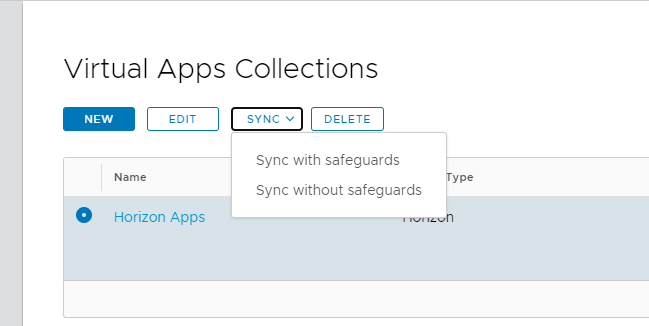
Zie Drempelwaarden voor synchronisatiebeveiliging beheren voor informatie over synchronisatiebeveiligingen.
Workspace ONE Access vergelijkt applicaties, desktops en toewijzingen tussen de bronserver en de Workspace ONE Access-service. Als er wijzigingen in de bron zijn die moeten worden doorgegeven aan Workspace ONE Access, wordt het synchronisatieproces gestart. Het synchronisatieproces kan enige tijd duren om te voltooien, afhankelijk van het aantal applicaties, desktops en toewijzingen dat moet worden gesynchroniseerd.
Zie Verzamelingen van virtuele apps in Workspace ONE Access controleren voor informatie over het weergeven van synchronisatieresultaten.
Een synchronisatieplanning instellen
U kunt een synchronisatieplanning voor een verzameling van virtuele apps instellen zodat applicaties, desktops en toewijzingen op regelmatige intervallen automatisch worden gesynchroniseerd van de bronserver naar de Workspace ONE Access-service. Wanneer u een planning instelt, worden wijzigingen in de bronserver weergegeven in Workspace ONE Access zonder een handmatige synchronisatie te vereisen.
U kunt een synchronisatieplanning instellen tijdens het maken van een verzameling van virtuele apps of op een later tijdstip.
- Selecteer in de Workspace ONE Access-console de optie .
- Selecteer de verzameling van virtuele apps waarvoor u een schema wilt instellen en klik op Bewerken.
- Klik in de wizard Bewerken op Configuratie in het linker deelvenster.
- Configureer de synchronisatiefrequentie in de sectie Synchroniseren.
- U kunt de synchronisatiefrequentie configureren voor Wekelijks, Dagelijks of Per uur en het tijdstip van de dag specificeren waarop moet worden gesynchroniseerd.
Bijvoorbeeld:

- Als u geen synchronisatieplanning wilt instellen, stelt u de synchronisatiefrequentie in op Handmatig. Als de synchronisatiefrequentie is ingesteld op Handmatig, moet u elke keer dat u de verzameling wilt synchroniseren op de knop Synchroniseren op de pagina Verzamelingen van virtuele apps klikken.
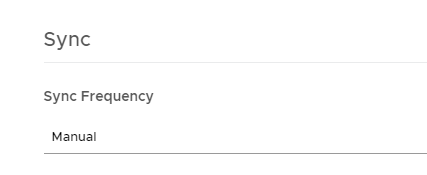
- U kunt de synchronisatiefrequentie configureren voor Wekelijks, Dagelijks of Per uur en het tijdstip van de dag specificeren waarop moet worden gesynchroniseerd.
Zie Verzamelingen van virtuele apps in Workspace ONE Access controleren voor informatie over het weergeven van synchronisatieresultaten.
Drempelwaarden voor synchronisatiebeveiliging beheren
Workspace ONE Access stelt standaard de drempelwaarden voor synchronisatiebeveiliging in voor alle verzamelingen van virtuele apps om onbedoelde wijzigingen te voorkomen wanneer de verzameling wordt gesynchroniseerd. Met synchronisatiebeveiligingen wordt het aantal wijzigingen beperkt dat tijdens synchronisatie kan worden aangebracht in applicaties, desktops en toewijzingen. U kunt deze drempelwaarden op elk gewenst moment wijzigen.
Synchronisatiebeveiligingen worden genegeerd de eerste keer dat een verzameling van virtuele apps wordt gesynchroniseerd met Workspace ONE Access, maar worden toegepast op elke volgende synchronisatie.
Workspace ONE Access stelt een standaarddrempel van 10% in voor elk van de volgende acties:
- Toepassingen toevoegen
- Desktops toevoegen
- Toewijzingen toevoegen
- Applicaties verwijderen
- Desktops verwijderen
- Toewijzingen verwijderen
Tijdens synchronisatie vergelijkt Workspace ONE Access de applicaties, desktops en toewijzingen in Workspace ONE Access met die op de bronserver en berekent het aantal vereiste wijzigingen. Als de wijzigingen de drempelwaarde voor een van de categorieën overschrijden, annuleert Workspace ONE Access het synchronisatieproces en ontvangt u een foutmelding.
Als de drempelwaarde voor Applicaties toevoegen bijvoorbeeld is ingesteld op 10%, en 4 extra applicaties moeten worden gesynchroniseerd naar een verzameling van virtuele apps die momenteel 20 applicaties bevat, kunnen synchronisatiebeveiligingen voorkomen dat het synchronisatieproces slaagt omdat de wijzigingen groter zijn dan 10%.
Als u de verzameling wilt synchroniseren, moet u de verzameling handmatig synchroniseren met de opdracht of de drempelwaarden voor beveiligingsmaatregelen verhogen, zodat de volgende geplande synchronisatie slaagt. De opdracht Synchroniseren zonder beveiligingen negeert de drempelwaarden voor de beveiliging die zijn ingesteld voor de verzameling en synchroniseert alle applicaties, desktops en toewijzingen waarvoor synchronisatie is vereist.
U kunt synchronisatiebeveiligingen instellen tijdens het maken van een verzameling van virtuele apps of later op elk gewenst moment.
- Selecteer in de Workspace ONE Access-console de optie .
- Selecteer de verzameling van virtuele apps en klik op Bewerken.
- Klik in het linkerdeelvenster van de wizard Bewerken op Configuratie.
- Ga naar de sectie Drempelwaarden voor beveiliging en stel de drempelwaarden voor de acties in die worden weergegeven.
- Klik op Volgende en vervolgens op Opslaan.
De bijgewerkte instellingen gelden de volgende keer dat de verzameling wordt gesynchroniseerd.